
Denne software holder dine drivere kørende og holder dig dermed beskyttet mod almindelige computerfejl og hardwarefejl. Tjek alle dine chauffører nu i 3 nemme trin:
- Download DriverFix (verificeret downloadfil).
- Klik på Start scanning for at finde alle problematiske drivere.
- Klik på Opdater drivere for at få nye versioner og undgå systemfejl.
- DriverFix er downloadet af 0 læsere denne måned.
Når det kommer til at organisere og visualisere data, er Power BI et godt værktøj. Der er dog situationer, hvor visse oplysninger skal forblive skjulte. Desværre har Power BI ikke en direkte måde at deaktivere "Se poster" på.
Dette er et stort problem for mange mennesker. Én bruger sagde følgende på det officielle forum:
Der bør være en mulighed for at deaktivere "se poster" for den grafik, der understøtter den. Det er et stort problem, når det kommer til sikkerhed. Jeg ved, at du kan skjule bestemte kolonner, men i rapporter, der kun skal være data på højt niveau, er posten Se poster virkelig et problem.
Så du kan skjule nogle kolonner, men alligevel kan du ikke deaktivere indstillingen Se poster. Som vi sagde før, er der ingen direkte måde at gøre det på, men der er et par løsninger.
Trin til deaktivering se poster i Power BI
1. Skjul kolonner
1. Højreklik på kolonner og skjul dem, før de offentliggøres fra Power BI Desktop.
2. Kontroller, om de stadig vises under Se optegnelser.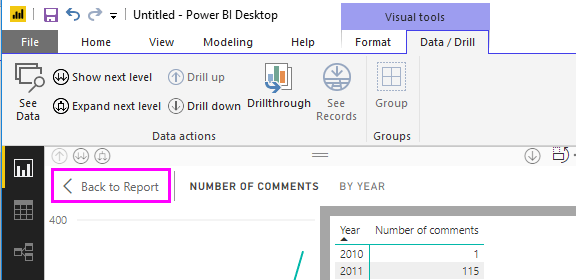
2. Skift mekanisme til DirectQuery
Skift mekanisme til DirectQuery og ikke til Importere så du kan ikke se poster i Power BI.
Den første er en bedre løsning, da du ikke kan bruge kolonnen i nogen visuelle grafik.
Denne guide vil gøre dig til en bedre Power BI-bruger. Tjek det nu.
Se funktionen Funktioner er tilgængelig, men kun i nogle tilfælde
Generelt bruges indstillingen Se poster til at se alle oplysninger om en valgt post eller et datapunkt. Funktionen har stadig visse begrænsninger.
Det vises kun i følgende visualiseringstyper: tragt, cirkeldiagram, kort, søjlediagram, søjlediagram, treemap, udfyldt kort og doughnutdiagram.
Du kan heller ikke bruge See Records, når din visual bruger et beregnet mål, og når Power BI er forbundet til en live multidimensional (MD) model.
Så hvis See Records-knappen fra båndet er deaktiveret, understøtter det valgte dashboard ikke denne funktion.
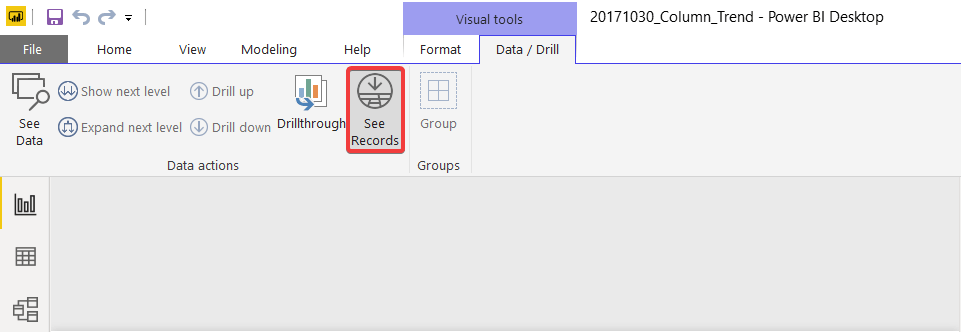
Konklusion
Deaktivering af funktionen See Records er afgørende i nogle tilfælde, og desværre har Power BI ikke en direkte måde at gøre det på. Løsningerne, der er beskrevet ovenfor, skal stadig hjælpe.
Fandt du vores metoder nyttige? Lad os vide i kommentarfeltet nedenfor.
RELATEREDE HISTORIER, DU SKAL KONTROLLERE:
- Sådan ændres datakilde i Power BI [NEMme STEG]
- Sådan opdateres data i Power BI [TRIN-FOR-TRIN-GUIDE]
- Sådan tilføjes en sekundær akse i Power BI [NEMme STEG]


